Muchos administradores de archivos de doble panel que hemos revisado son, de alguna manera, un clon de Total Commander. Eso no es exactamente algo malo, pero existen otros administradores de archivos, e.gramo. el administrador de archivos basado en Terminal LF o ExplorerXP, que puede funcionar también para usted.
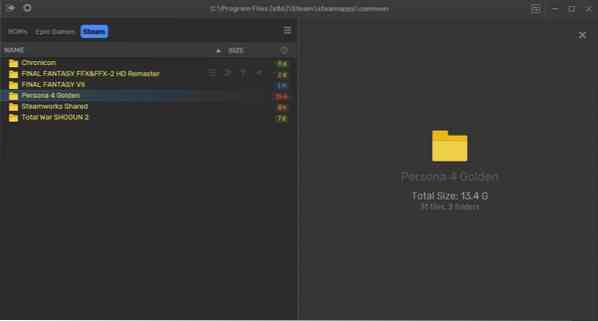
Imperium es un administrador de archivos de doble panel, sin la barra de comandos / barra de funciones. Bueno, técnicamente hay tres paneles si incluye la barra lateral, que es una especie de archivo de ayuda, pero tiene otros usos. Por ahora, cambie la barra lateral haciendo clic en el botón en la esquina superior izquierda.
El panel izquierdo aloja el árbol de archivos, que enumera carpetas y archivos. El panel derecho no es otro árbol de directorios, sino que muestra una vista previa de la imagen o documento seleccionado. Hay muchas formas de moverse en el programa, puede usar el mouse o hacer clic en la barra de unidades.
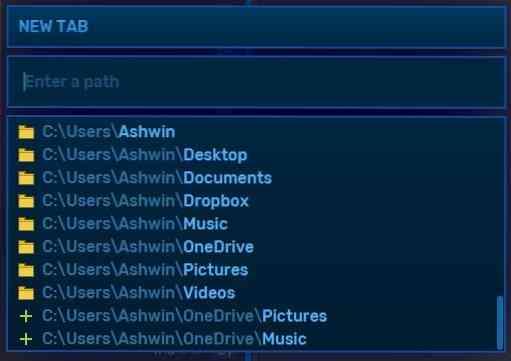
Presione Ctrl + J para que aparezca la barra de salto, que le permite cambiar entre directorios o unidades. El panel izquierdo de Imperium tiene algunos botones semiopacos, las teclas de flecha se pueden usar para navegar entre carpetas. Por supuesto, puede hacer lo mismo con los atajos de teclado, la tecla de retroceso para subir una carpeta, Alt + Izquierda y Alt + Derecha, para retroceder o avanzar.
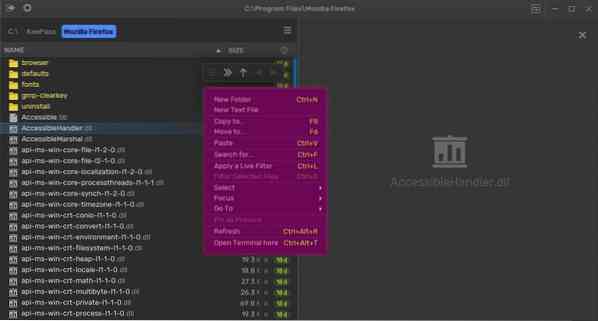
El botón de menú en el panel se utiliza para operaciones básicas de archivos, así como para abrir una ventana de comandos entre otras opciones.
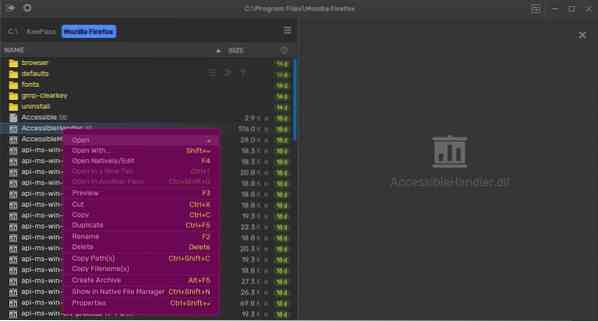
El menú contextual del archivo tiene algunos atajos útiles como copiar rutas, nombres de archivos, crear archivos (ZIP, Tar, GZIP).
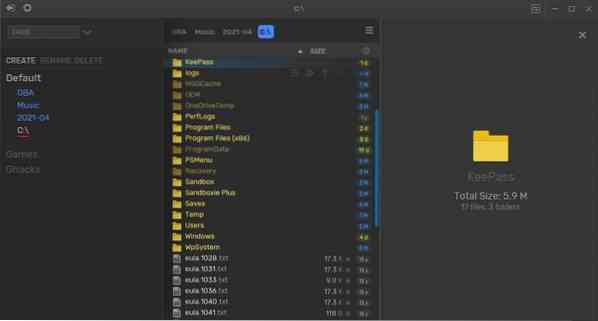
El administrador de archivos Imperium admite la navegación con pestañas. Haga clic en el botón de hamburguesa para abrir el menú de pestañas, que le permite abrir y cerrar pestañas. Puede usar las teclas de acceso rápido Ctrl + T, Ctrl + W para abrir o cerrar una pestaña. Cambiar entre pestañas usando la tecla de flecha izquierda y derecha. La lista de pestañas proporciona otra forma de saltar a las pestañas abiertas. Agregue sus carpetas favoritas a un grupo de pestañas, esto se guarda en el menú de pestañas para un acceso rápido. Mueva la barra lateral después de haber creado un grupo de pestañas y podrá administrarlas desde el panel.
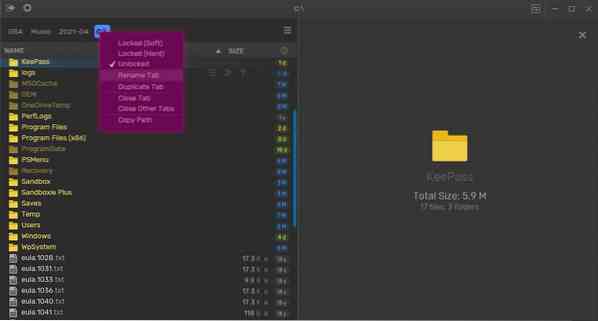
Puede escribir la ruta de un directorio en el panel Jump para ir a él, como C Descargas, el programa completará automáticamente la ruta. Si no es así, seleccione la carpeta con las teclas de flecha, presione la tecla Tab. mi.gramo. C Archivos de programa Mozilla Firefox.
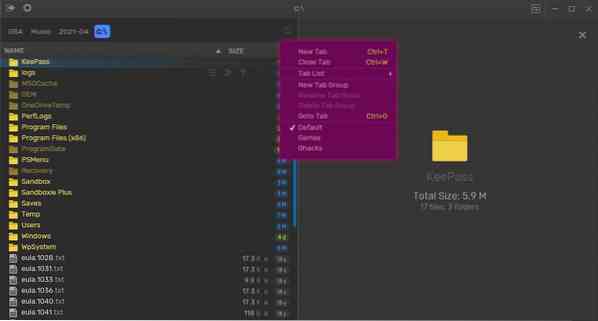
Para buscar un archivo en el directorio actual, simplemente escriba su nombre o extensión de archivo, e Imperium filtrará el contenido de la carpeta y mostrará los elementos coincidentes. Presione Ctrl + L para crear un filtro para ver solo archivos de audio, ejecutables, carpetas, imágenes, etc. Ctrl + F abre la herramienta de búsqueda incorporada, y esto admite comodines, por lo que puede buscar algo como *.TXT. O puede usar expresiones regulares, si lo desea.
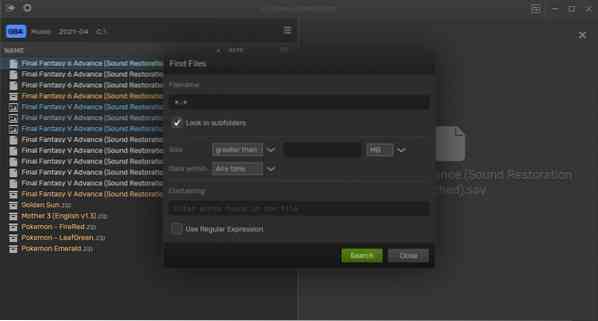
Los resultados de la búsqueda se muestran en la barra lateral (F1).
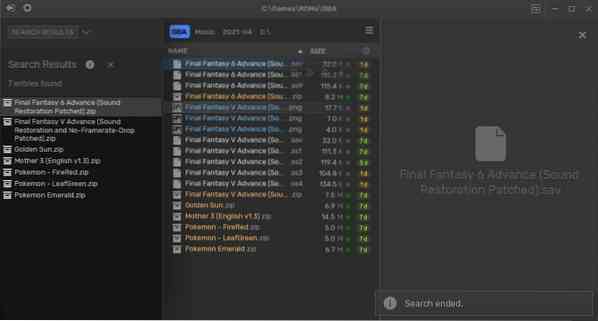
Haga clic en el icono de la rueda dentada en la esquina superior izquierda para ver algunas funciones adicionales que puede habilitar. La paleta de comandos contiene acciones útiles, le permite intercambiar paneles, mostrar el contenido del portapapeles (archivos), alternar archivos ocultos, pantalla completa y modo zen (interfaz de usuario de un solo panel). Hay un tema claro disponible, si no eres fanático de la combinación de colores oscuros.
El elemento del menú Configuración abre las opciones de la aplicación, donde puede configurar las teclas de acceso rápido, alternar algunas funciones opcionales. La configuración de viaje a medida que escribe, salta a las carpetas a medida que ingresa las letras, lleva algún tiempo acostumbrarse.
Imperium es freeware, pero no de código abierto. Está disponible para Windows y Linux, pero no viene en una versión portátil. El administrador de archivos se ve muy bien y funciona bien en su mayor parte, y aunque es amigable con el mouse, hay un montón de atajos de teclado. El programa es un poco lento para comenzar y parece retrasarse un poco, lo que creo que se debe a las animaciones. El uso de recursos del programa fue de alrededor de 115-125 MB de memoria y aproximadamente el 5% de la CPU, aunque aumentó hasta aproximadamente el 10% durante uno o dos segundos, al cambiar a una unidad diferente o una carpeta con cientos de archivos.

Imperio
Para ventanas
Descargar ahora Phenquestions
Phenquestions


